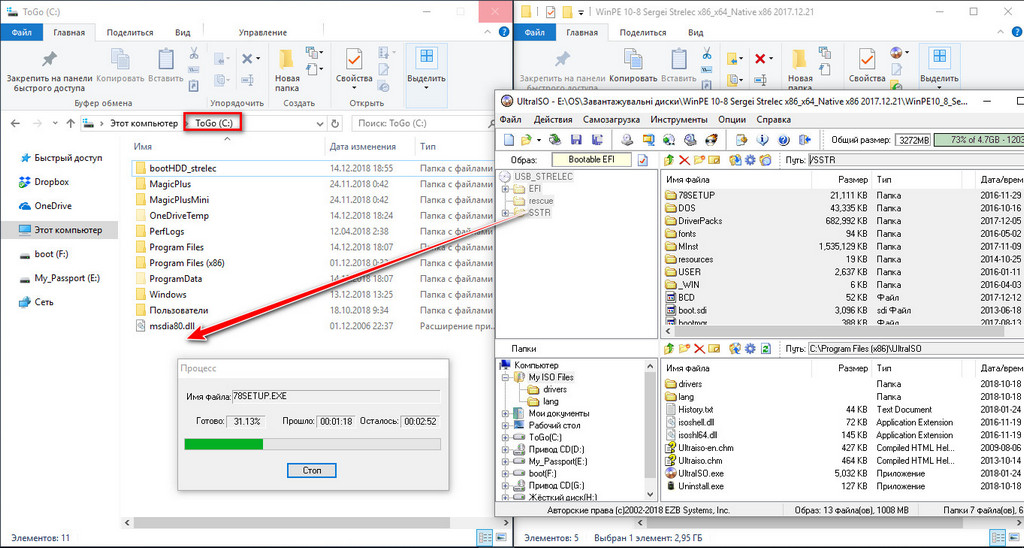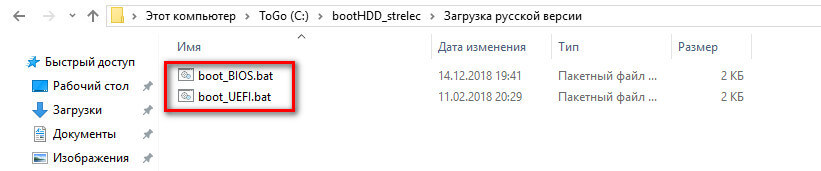Думаю, большинство читателей не понаслышке знает, что диски и флешки WinPE предназначены для загрузки из них для исправления проблем, которые могут возникать при работе операционной системы, например вирусной атаке, проблемами с оборудованием... WinPE являются облегченными версиями операционных систем для загрузки (без необходимости установки) с флешки, жесткого/SDD диска или даже карты памяти или мобильного телефона (нужен рут). Такие системы быстрые и имеют все необходимые инструменты для устранения неполадок. Но как раз за скорость они нравятся многим пользователям, особенно в которых слабые компьютеры. Рассмотрим на практике как добавить диск WinPE на диск компьютера для возможности выбора его в меню загрузки и использования в качестве дополнительной операционной системы.
Будет использоваться многим уже известная сборка WinPE 10-8 Sergei Strelec и рекомендации самого автора сборки.
- 1. Сначала нужно открыть ISO образ архиватором или программой для работы с данным форматом (у меня это UltraISO). Найти и извлечь в корень диска C (можно в другой, но придется править bat файл) папку SSTR.
- 2. Запустить батник с архива (ссылка в конце статьи).
- 3. Перезагрузить компьютер. Будет доступна для загрузки операционная система и WinPE.
Батник, который нужно запустить выполняет резервирование системного BCD в папку SSTR. Конечно, все можно вернуть назад так как было. Также он добавляет в меню загрузки – WinPE и добавляет тайм-аут загрузки равным 5 секунд.
В архиве имеются два бат файла для загрузки: для загрузки в BIOS и UEFI. Выбирайте нужный и выполняйте его от имени администратора.
Для загрузки в режиме BIOS прописана WinPE 10 x86.
Если для вас нужна в режиме BIOS WinPE х64, то нужно исправить батник: заменить все названия strelec10.wim на strelec10x64.wim.
В режиме UEFI прописана для загрузки по умолчанию WinPE x64. Если ваш компьютер имеет х86 процессор, то необходимо в бат-файле заменить все strelec10x64.wim на strelec10.wim.
Также в бат-файле прописан диск C. Поэтому если вы распаковали папку на другой диск, отличный от C – обязательно замените его на соответствующую букву диска.
Чтобы все работало – папка SSTR должна находиться в корне диска.
Для загрузки WinPE по умолчанию нужно исправить в бат-файле
строку
rem bcdedit /default %DEVJ%
на
bcdedit /default %DEVJ% (убрать приставку rem).
Чтобы вернуть все назад нужно запустить от имени администратора бат-файл из папки «Отмена изменений». Если вы перед этим меняли букву диска, то есть распаковывали SSTR не в диск С – нужно заменить в файле «Cancel_BIOS_system.bat» или «Cancel_UEFI_system.bat» диск C на нужный.
Скачать архив с бат-файлами для добавления в меню загрузки WinPE